Lenovo C205: инструкция
Характеристики, спецификации
Инструкция к Системному Блоку + Монитору Lenovo C205

Machine type: 10063/7729
Lenovo
C2 Series
Руководствопользователя
Version 2.0
2010.11
31046788

Важнаяинформацияпотехнике
безопасности
Передтемкакиспользоватьсведения,приведенныевэтомруководстве,
обязательнопрочитайтеиуяснитедлясебявсюинформациюпотехнике
безопасностиприработесэтимпродуктом.См.Руководствопотехнике
безопасностиигарантии,поставляемоесэтимпродуктом,дляполучения
последнихсведенийоправилахтехникибезопасности.Знаниетребований
техникибезопасностиснижаетвероятностьполучениятравмыи
поврежденияпродукта.
Опасно!Возможныисключительноопасныеилидажесмертельноопасные
ситуации.
Внимание!Возможноповреждениепрограмм,устройствилиданных.
Примечание.Обратитевниманиенаследующуюважнуюинформацию.
©CopyrightLenovo2010.
Содержание
Важнаяинформацияпотехникебезопасности
Глава1 Использованиекомпьютерного
оборудования......................................................... 1
1.1Видпанелиспереди..............................................................2
1.2Видкомпьютераслеваисправа..........................................3
1.3Видкомпьютерасзади..........................................................4
1.4Подставкакомпьютера.........................................................5
1.5Подключениекомпьютера....................................................6
1.6Важнаяинформацияпоиспользованиюкомпьютера......11
1.7Проводныеклавиатураимышь..........................................12
Глава2 Инструкцииксенсорномуэкрану.................... 13
2.1Методкалибровкисенсорногоэкрана..............................15
2.2Обычныйрежимработы.....................................................16
Глава3 РаботаспрограммойRescueSystem............... 17
3.1OneKeyRecovery.................................................................18
3.2DriverandApplicationInstallation(Установкадрайверов
иприложений).....................................................................19
3.3SystemSetup(Настройкасистемы)...................................20
3.4SystemBackup(Резервноекопированиесистемы)..........21
3.5SystemRecovery(Восстановлениесистемы)....................21
3.6CreateRecoveryDisc(Создатьдисквосстановления)......21
Глава4 Работаспрограммами....................................... 23
4.1LenovoDynamicBrightnesssystem....................................24
4.2LenovoEyeDistanceSystem...............................................26
Содержание
1
Глава5 Диагностикаипроверканастроек................... 27
5.1Поискиустранениенеполадокотображения...................28
5.2Диагностикапроблем,связанныхсозвуком....................29
5.3ПоискиустранениенеполадокПО...................................30
5.4Диагностикапроблем,связанныхсдисководами
оптическихдисковижесткимидисками..........................31
5.5СпециальныезамечаниядлядиагностикиWindows........32
5.6Задачиежедневногообслуживания..................................33
2
Содержание
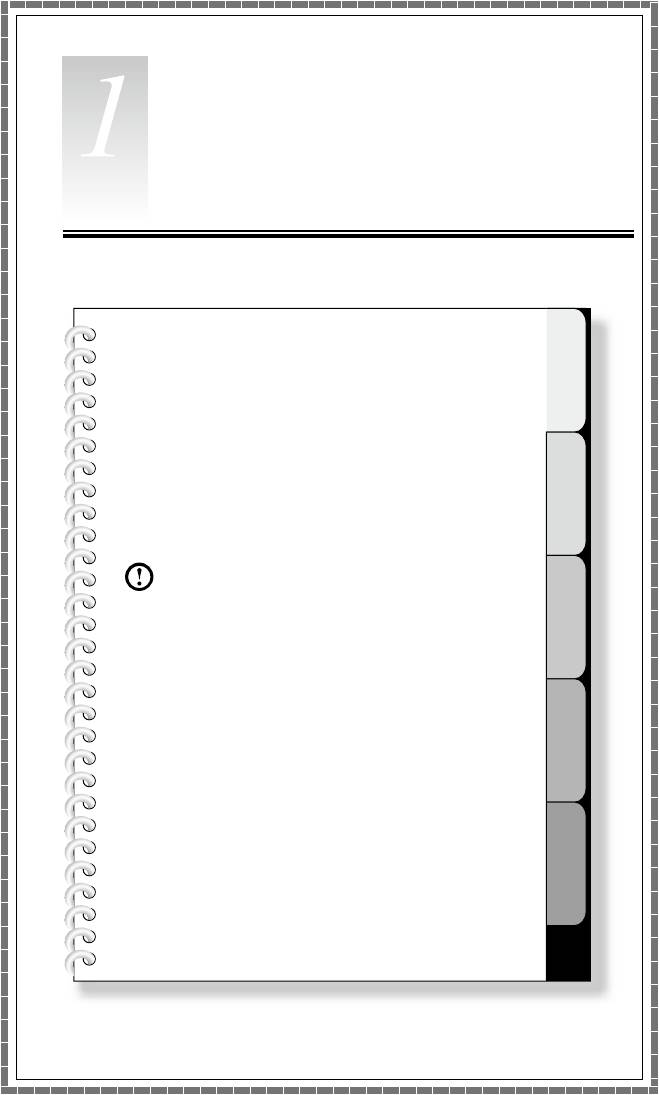
1
2
3
4
5
лава
Использованиекомпьютерного
оборудования
Этаглавасостоитизследующих
разделов:
Знакомствоскомпьютернымоборудованием
Подключениекомпьютера
Примечание.Взависимостиот
моделииконфигурациикомпьютера
егокомпонентымогутотличатьсяот
описанныхвэтойглаве.
Руководствопользователя
1
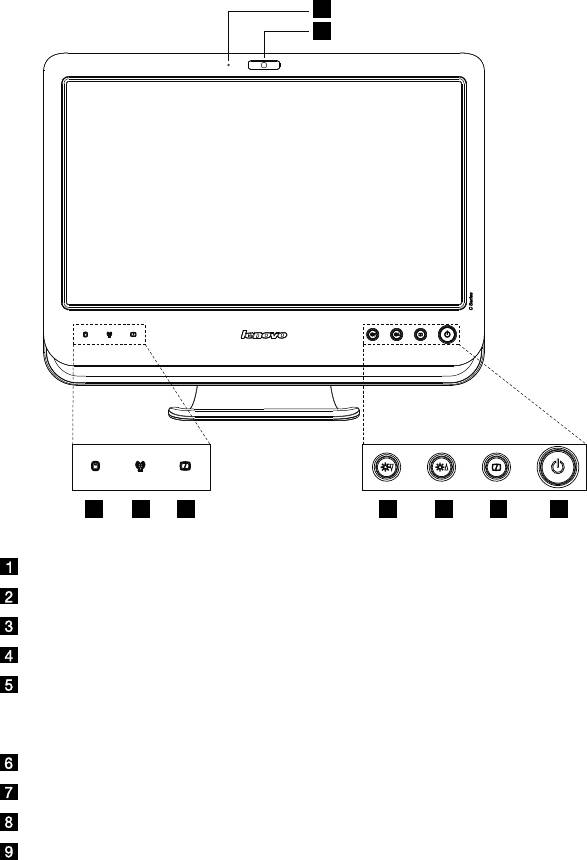
2
Руководствопользователя
1.1Видпанелиспереди
1
2
6 7 8 93 4 5
Встроенныймикрофон
Камера
Индикаторжесткогодиска
ИндикаторбеспроводнойкартыЛВС
Индикаторвключения/выключенияЖК-экрана(привключенииЖК-
экранаиндикаторотключается,привыключенииЖК-экранаиндикатор
горитпостоянно.)
Уменьшениеяркости
Увеличениеяркости
Включение/выключениеЖК-экрана
Кнопкапитания
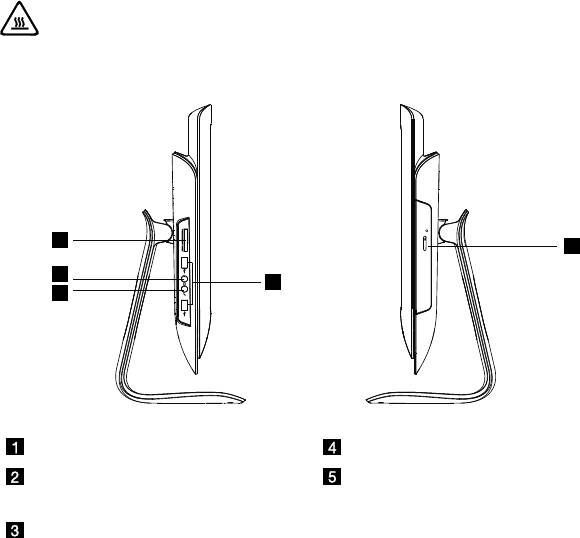
Руководствопользователя
3
1.2Видкомпьютераслеваисправа
Внимание!Незакрывайтевентиляционныеотверстия
компьютера.Есливентиляционныеотверстиязакрыты,то
перегревможетвывестикомпьютеризстроя.
1
5
3
2
4
Устройствочтениякартпамяти Разъеммикрофона
USB-порты(2) Отверстиедисководаоптических
дисков
Разъемнаушников
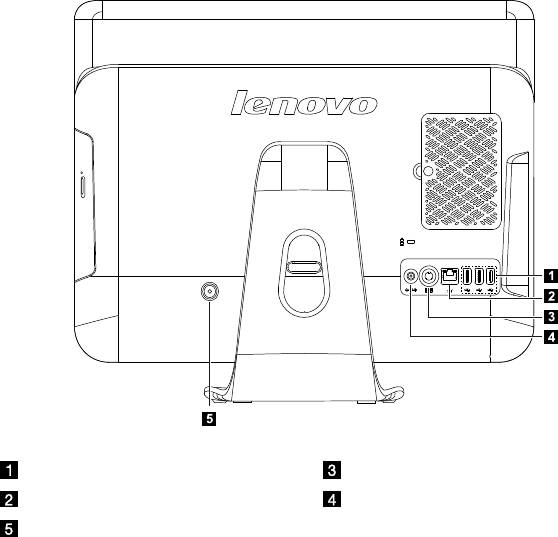
4
Руководствопользователя
1.3Видкомпьютерасзади
USB-порты(3) РазъемклавиатурыPS/2
РазъемEthernet Разъемпитания
ПортТВ-тюнера(тольков
некоторыхмоделях)
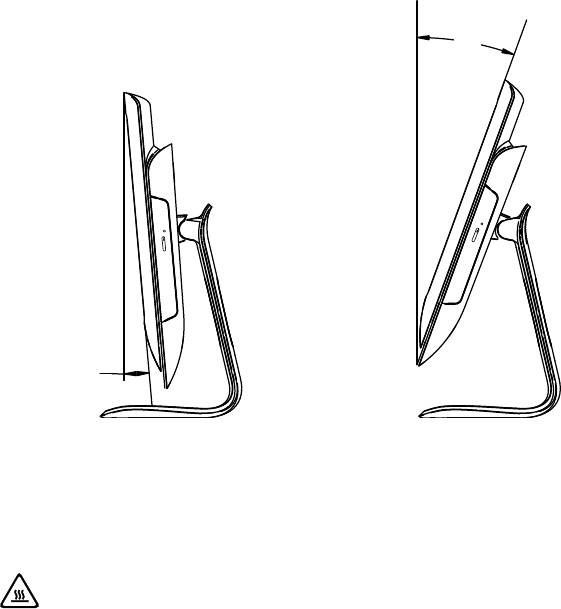
Руководствопользователя
5
1.4Подставкакомпьютера
20°
5°
Подставкапозволяетразместитьэкрантак,каквамэтоудобно.Ееможно
отклонятьна5
˚
впередина20
˚
назад.
Подставкаобеспечиваетустойчивостькомпьютера.Онанеявляется
съемнойдеталью.
Внимание!Необходимовсегдаиспользоватьподставку,таккак
онапридаеткомпьютерумаксимальнуюустойчивость.
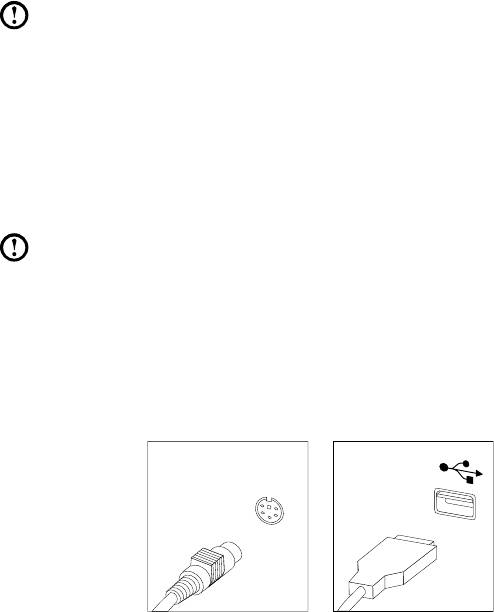
6
Руководствопользователя
1.5Подключениекомпьютера
Нижеприведенаинформацияпоподключениюкомпьютера.
• Большинстворазъемовназаднейпанеликомпьютераобозначено
маленькимизначками;онипомогутвамнайтинужныеразъемы.
Подключайтеустройствакразъемамвсоответствиисозначками.
Примечание.Возможно,вашкомпьютерснабженневсеми
описаннымивэтомразделеразъемами.
1.5.1Передподключениемоборудованиякэлектрической
розеткеубедитесь,чточастотаинапряжение
источникапитаниясоответствуютноминальным.
Использованиеадаптерапеременноготока
Примечание.Используйтетолькоадаптерыпеременноготока
производстваLenovo,разрешенныедляиспользованиясданным
устройством.Использованиеадаптеровстороннихпроизводителей
можетпривестиквозникновениюпожараиликвзрыву.
1.5.2Подключитекабельклавиатурыксоответствующему
разъему(PS/2-илиUSB-разъем).
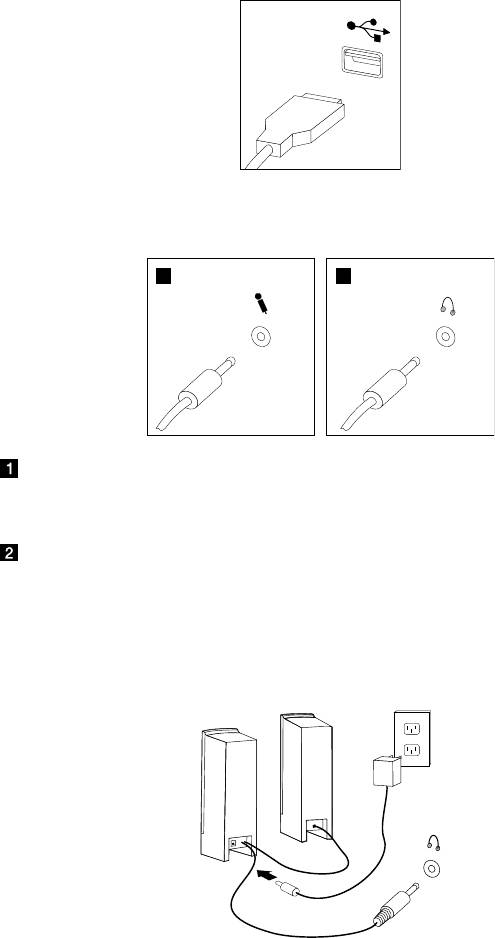
Руководствопользователя
7
1.5.3Подключитекабельмышиксоответствующему
разъему(USB-разъем).
1.5.4Дляподключенияаудиоустройстввыполните
следующиедействия.
12
Микрофон Подключитемикрофон(невходитвкомплектпоставки)к
этомуразъемукомпьютерадлязаписизвукаиработыс
программамираспознаванияречи.
Наушники Подключитенаушники(невходятвкомплектпоставки)к
этомуразъемукомпьютера,чтобывоспроизводитьмузыкуи
другиезвуковыезаписи,небеспокояокружающих.
1.5.5Колонки,подключаемыекэлектросетичерез
адаптерпитания.
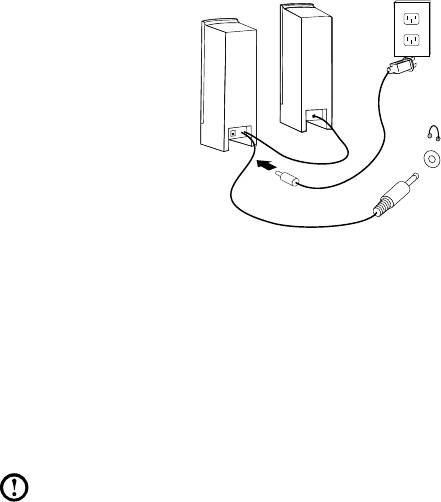
8
Руководствопользователя
(Этолишьобщаясхема,накоторойнепоказаныреальныеколонки)
a. Принеобходимостисоединитеколонкикабелем.Внекоторыхколонках
этоткабельподключенпостоянно.
б. Принеобходимостиподключитекколонкамшнурадаптерапитания.В
некоторыхколонкахэтоткабельподключенпостоянно.
в. Подключитеколонкикпортудлянаушников.
г. Подключитеадаптеркисточникупитания.
1.5.6Колонки,подключаемыекэлектросетибезадаптера
питания.
(Этолишьобщаясхема,накоторойнепоказаныреальныеколонки)
a. Принеобходимостисоединитеколонкикабелем.Внекоторыхколонках
этоткабельподключенпостоянно.
б. Принеобходимостиподключитекколонкамкабель.Внекоторых
колонкахэтоткабельподключенпостоянно.
в. Подключитеколонкикпортудлянаушников.
г. Вставьтевилкуврозетку.
Примечание.Некоторыемоделинеоснащенывнешними
колонками.
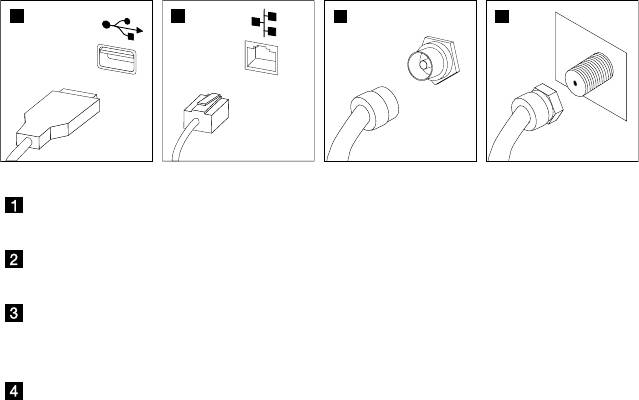
Руководствопользователя
9
1.5.7Подключитедополнительныеустройства.Возможно,
увашегокомпьютераокажутсяневсепоказанныена
рисункеразъемы.
1
2
3 4
TV IN
USB-разъем Кэтомуразъемуможноподключитьустройство
USB.
Разъемсетевого
Этотразъемиспользуетсядляподключения
адаптера
компьютераклокальнойсетиEthernet.
РазъемТВ-тюнера
Поддерживаетсятольконасистемахс
(типIEC)
установленнойплатойТВ-тюнера(некоторые
моделиоснащеныданнымразъемом).
РазъемТВ-
Чтобыподключитькабельвходногосигналадля
антенны(типF)
CATV,выполнитеследующиедействия(данный
разъемустановленнанекоторыхмоделях).
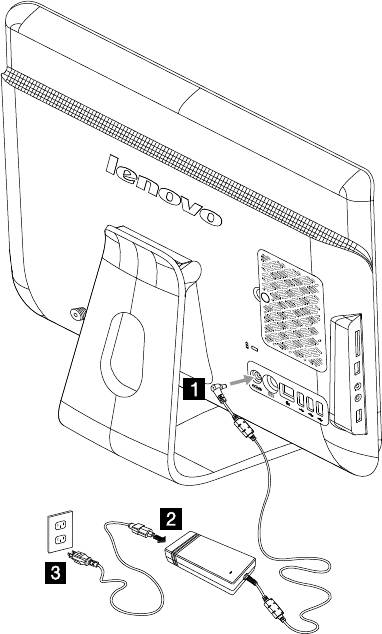
10
Руководствопользователя
1.5.8Подключитешнурыпитаниякзаземленным
розеткамэлектросети.
1. Подключитешнурадаптерапитаниякразъемуназаднейпанели
компьютера.
2. Подключитешнурпитаниякадаптерупитания.
3. Подключитешнурпитаниякрозеткеэлектросети.
1.5.9Еслидлякомпьютерапредусмотренразъем
устройствачтениякартпамяти,можносчитыватьи
записыватьданныесоследующихкартпамяти:
MS/MSPro/MMC/SD/SDHC
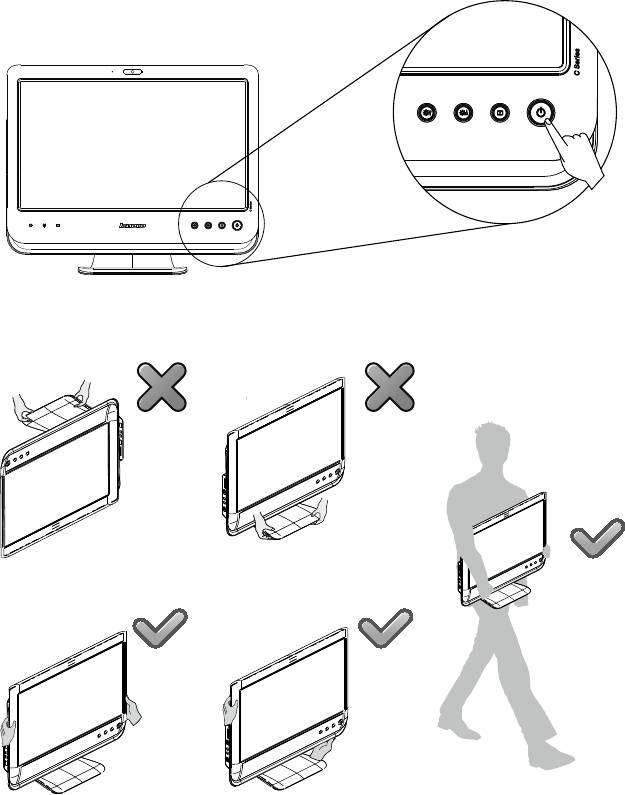
Руководствопользователя
11
1.6Важнаяинформацияпоиспользованию
компьютера
Чтобывключитькомпьютер,нажмитекнопкупитания,расположеннуюв
нижнейправойчастиэкрана.
Приперемещениикомпьютеракрепкодержитеего.
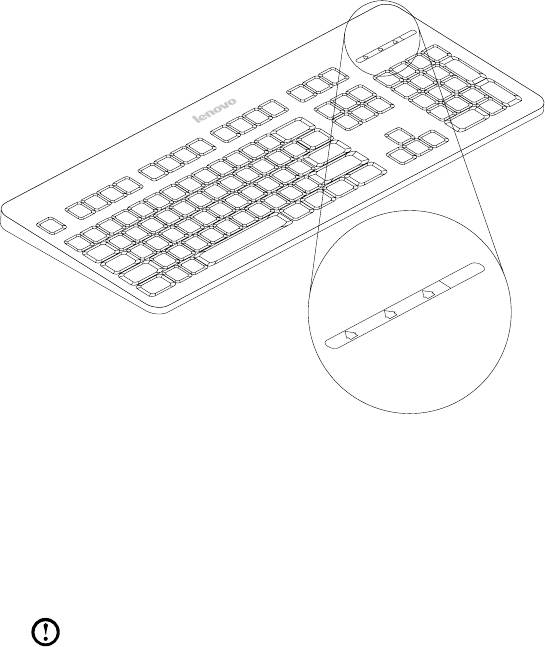
12
Руководствопользователя
1.7Проводныеклавиатураимышь
L
V
T
L
V
T
LVT
——
ПослевходавWindowsнажмитеданнуюкнопкудлязапуска
программыLVT(LenovoVantageTechnology),предварительно
установленногопрограммногообеспеченияLenovoдлядомашних
ПК.ПомимовстроенныхфункцийпрограммаLVTпозволяет
запускатьдругоесовместимоесWindowsпрограммное
обеспечение,настроенноедляиспользованиянаданноймодели
компьютера.
Примечания.
• ДлянекоторыхмоделейпрограммаLVTне
предусмотрена.
• ЕслипрограммаLVTдляданноймоделиклавиатурыне
предусмотрена,клавишаLVTработатьнебудет.
F2
——
НавашемкомпьютереустановленапрограммаLenovoRescue
System.Дляполучениядополнительнойинформацииобэтой
программенепрерывнонажимайтеклавишуF2послевключения
компьютера,поканеоткроетсяпрограммаLenovoRescueSystem.
Оглавление
- Использованиекомпьютерного оборудования
- Инструкцииксенсорному экрану
- РаботаспрограммойRescue System
- Работаспрограммами
- Диагностикаипроверка настроек












